很多人都在問的一種效果,其實我也就瞎折騰的,沒有什么技術含量...自己也從來不記方法的,但是覺得大家需要這樣的教程,所以今天就整理了一個簡單但又實用的,我最常用了。
原圖

效果

|||
1、打開,復制一層,圖像—應用圖像,如圖:
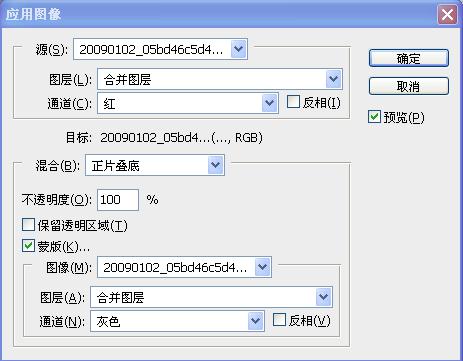
2、圖像—模式(轉到lab通道,這里會彈出對話框,選擇:合并)
3、復制一層(這是習慣了),圖像—應用圖像,數值如圖:
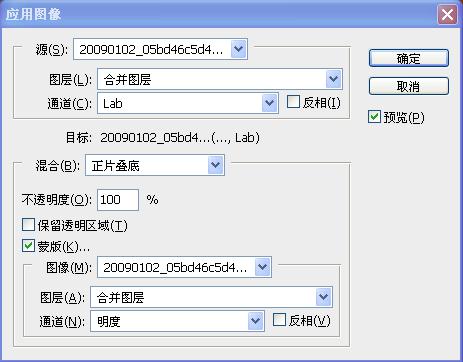
到這一步效果就差不多了..
|||
4、現在進一步加強光感。新建一層,填充黑色,模式:線性減淡
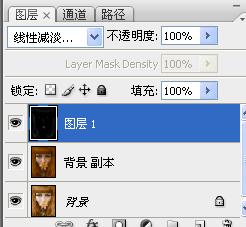
然后用白色畫筆(畫筆設置如圖)

擦出你要的高光部分,這里我主要加了頭發的高光跟人物面部的高光,效果如圖:

|||
這里也可以用減淡工具,其實效果也差不多,但是畫筆擦的話如果沒擦好可以再擦回來的!
5、轉回rgb模式,這里彈出的對話框選擇:合并,用污點修復畫筆工具修復大的污點。
6、濾鏡—銳化—usm銳化。如圖:
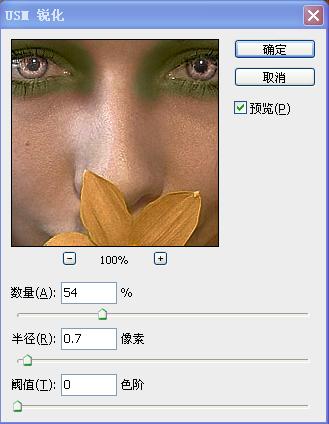
最終效果!

新聞熱點
疑難解答